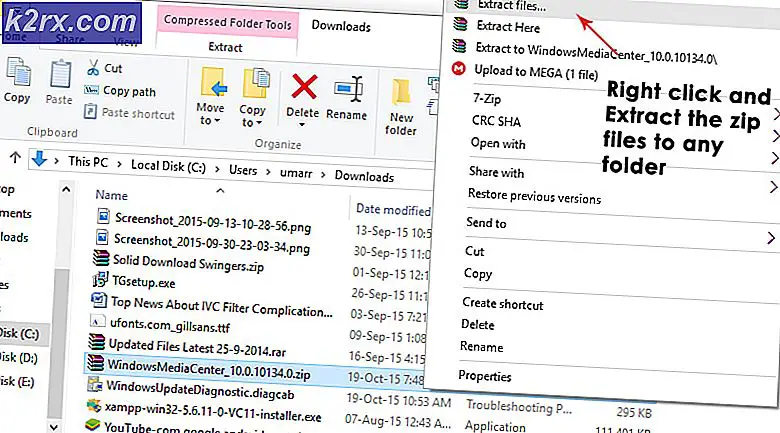PANDUAN TERBAIK: Cara Memblokir Email di Gmail
Meskipun pesan teks dan pesan instan telah menjadi kemarahan saat ini, email masih merupakan bentuk komunikasi yang benar-benar baik, itulah sebabnya mengapa hal itu masih menjadi bagian penting dari upaya komunikasi sehari-hari orang-orang rata-rata. Selain itu, setiap orang yang ingin mendapatkan hasil maksimal dari segala sesuatu yang internet tawarkan harus memiliki akun email. Namun, ketika Anda memberikan alamat email Anda ke situs web kiri dan kanan, Anda sering menjadi korban pemboman pesan spam dan masuk ke banyak milis situs web. Ini dapat menyebabkan kotak masuk Anda menjadi penuh dengan email yang tidak diinginkan.
Meskipun sebagian besar platform email seperti Outlook dan Gmail memiliki berbagai filter, utilitas, dan algoritme yang berbeda di tempat untuk membebani semua email yang tidak diinginkan dari kotak masuk Anda, kotak masuk Anda masih berakhir dengan cukup banyak spam di dalamnya - spam yang Anda perlu menyingkirkan sendiri. Namun, bukankah lebih baik bagi Anda untuk berhenti menerima email dari pengirim pesan spam dan orang lain yang tidak Anda inginkan di kotak masuk Anda? Untungnya, sebagian besar platform email - termasuk Gmail - memberi pengguna kemampuan untuk memblokir pengirim yang tidak ingin mereka hubungi melalui email. Memblokir email di Gmail cukup mudah - yang perlu Anda lakukan hanyalah:
Dari Komputer
Buka Gmail. Buka email dari pengirim yang ingin Anda blokir. Klik pada tombol Panah di sebelah Balas
Klik pada Blokir nama pengirim .
Jika Anda secara tidak sengaja memblokir seseorang, Anda dapat segera membatalkan kesalahan Anda dengan melakukan langkah-langkah yang sama yang tercantum di atas, tetapi sebaliknya mengklik pada Unblock nama pengirim di langkah terakhir.
TIP PRO: Jika masalahnya ada pada komputer Anda atau laptop / notebook, Anda harus mencoba menggunakan Perangkat Lunak Reimage Plus yang dapat memindai repositori dan mengganti file yang rusak dan hilang. Ini berfungsi dalam banyak kasus, di mana masalah ini berasal karena sistem yang rusak. Anda dapat mengunduh Reimage Plus dengan Mengklik di SiniDari Ponsel atau Tablet
Buka Gmail.
Buka email dari pengirim yang ingin Anda blokir.
Ketuk tombol Menu abu-abu dan kanan atas pesan (dilukiskan oleh tiga titik vertikal).
Ketuk Blokir nama pengirim .
Jika Anda tidak sengaja memblokir seseorang, Anda dapat segera membatalkan kesalahan dengan mengikuti langkah-langkah yang sama yang tercantum di atas, tetapi mengetuk pada nama pengirim Unblock di langkah terakhir.
Untuk melihat (dan mengedit) pengirim yang telah Anda blokir:
Buka Gmail di komputer. Klik pada tombol Gear di bagian atas. Klik Pengaturan .
Klik pada Filter dan Alamat Diblokir dan gulir ke bawah ke bagian bawah halaman. Di sini Anda akan melihat daftar semua pengirim yang telah Anda blokir di Gmail di masa lalu.
TIP PRO: Jika masalahnya ada pada komputer Anda atau laptop / notebook, Anda harus mencoba menggunakan Perangkat Lunak Reimage Plus yang dapat memindai repositori dan mengganti file yang rusak dan hilang. Ini berfungsi dalam banyak kasus, di mana masalah ini berasal karena sistem yang rusak. Anda dapat mengunduh Reimage Plus dengan Mengklik di Sini
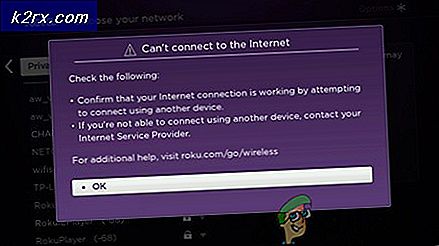
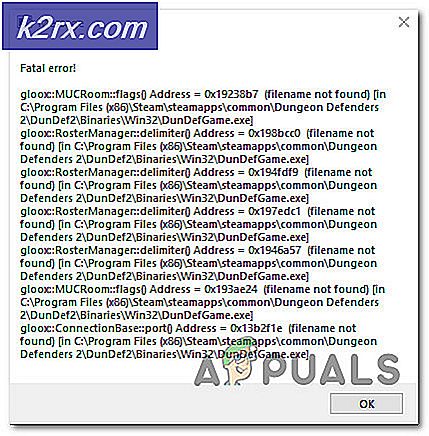
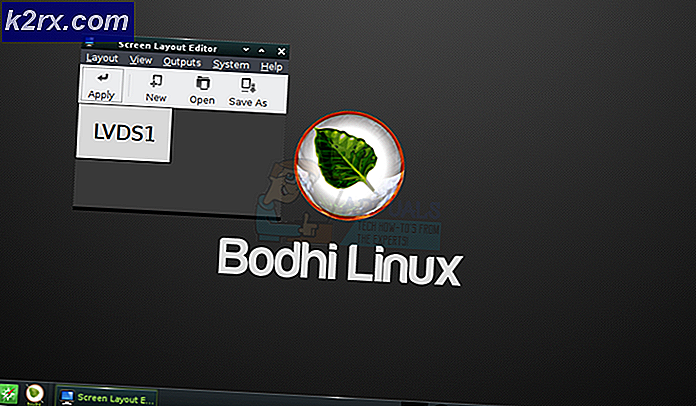
![Windows Update Error 0x80070020 [ASK]](http://k2rx.com/img/how-tos/202/windows-update-error-0x80070020.png)